Excel2010折线图如何设置拐点平滑
发布时间:2017-03-10 10:18
相关话题
我们在制作Excel2010图表时,经常会觉得折线图的拐点特别不好看,其实我们可以通过设置来使它的拐点变得平滑,使图表更加美观.下面就跟小编一起看看吧。
Excel2010折线图设置拐点平滑的步骤
打开Excel表格,添加一个折线图。

选中折线图,单击鼠标右键,从下拉菜单中选择“设置数据系列格式”选项。
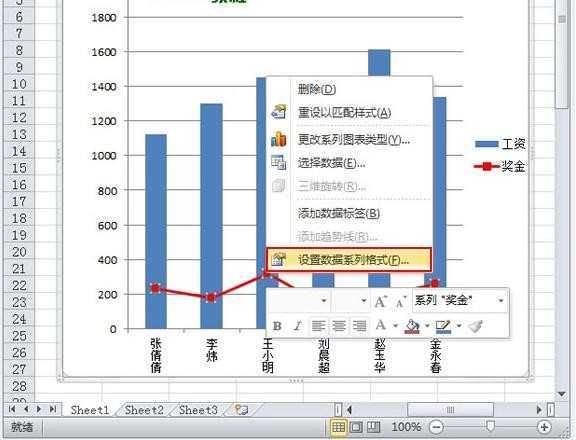
打开“设置数据系列格式”对话框,切换到“线型”面板,勾上“平滑线”选项,按“关闭”按钮。
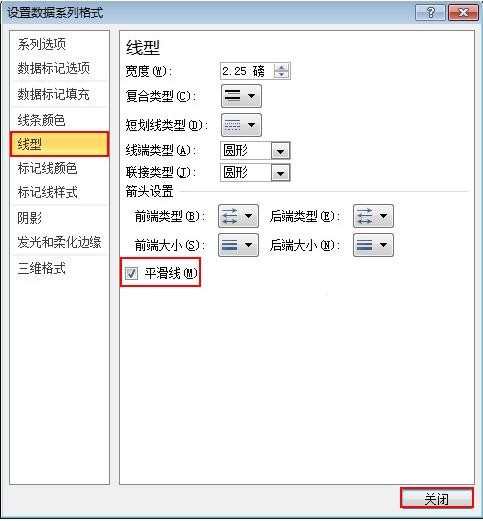
返回Excel图表,就会发现现在的折线图就非常的平滑,变得很美观了。
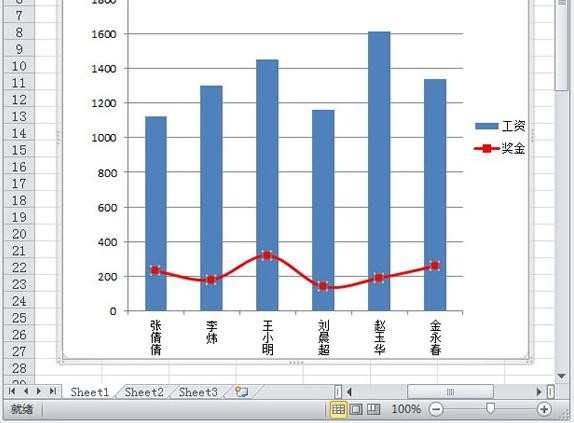
Excel折线图拐点平滑的相关文章:
1.excel2010折线图平滑怎么做
2.excel2010指数平滑怎么做

Excel2010折线图如何设置拐点平滑的评论条评论